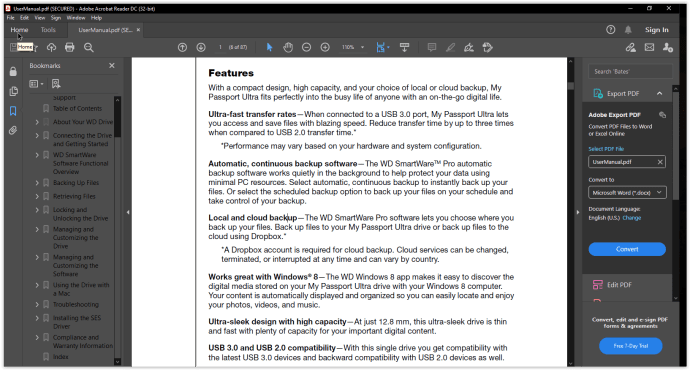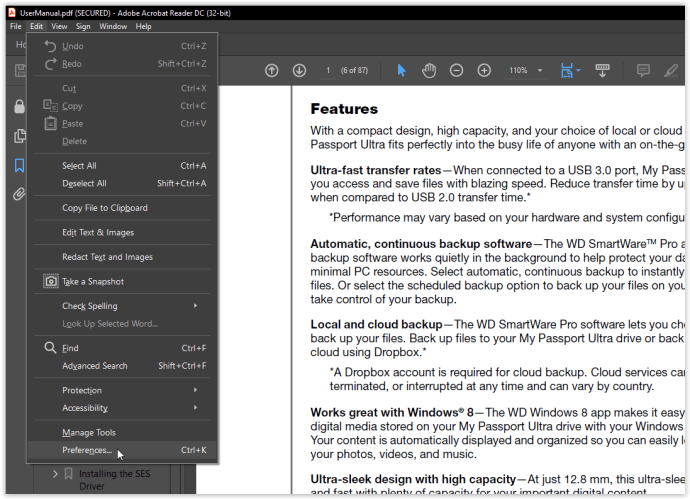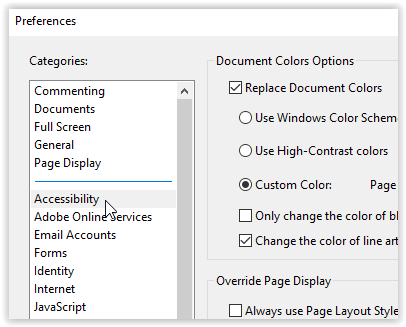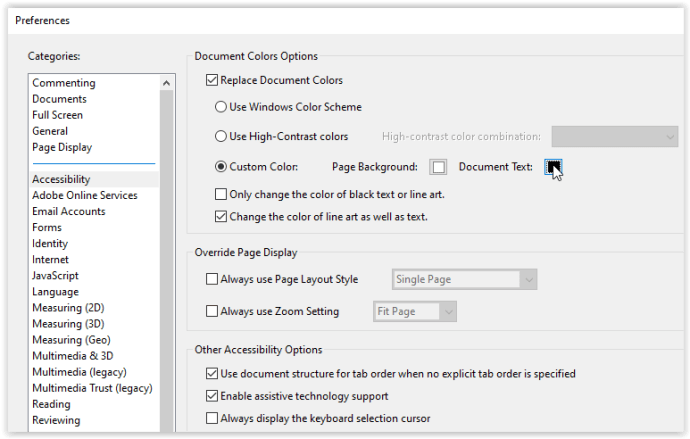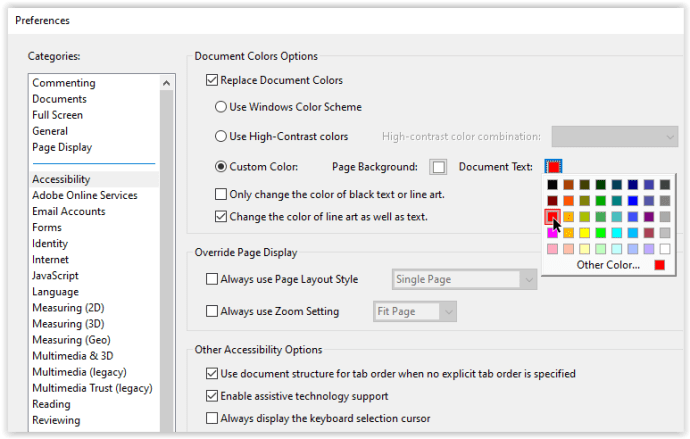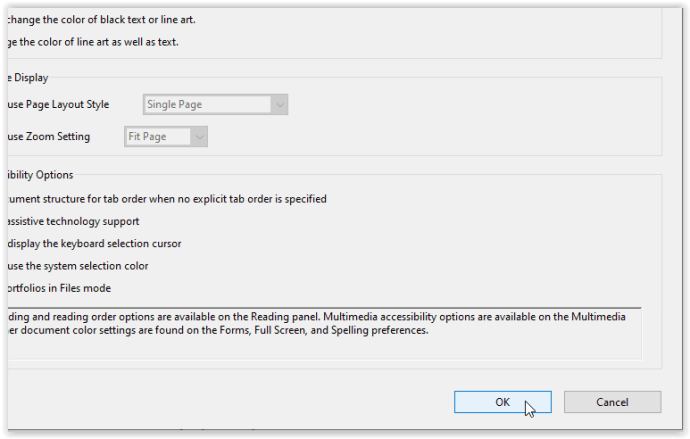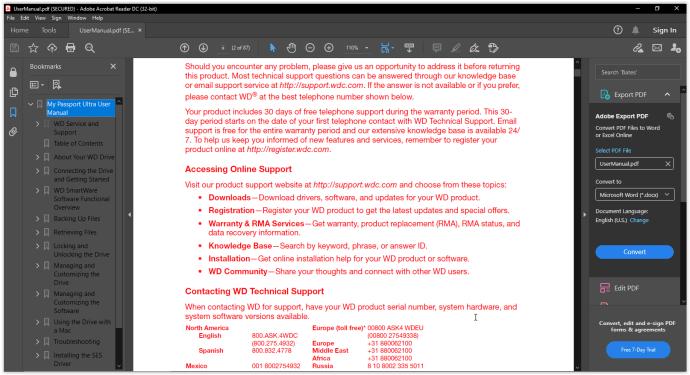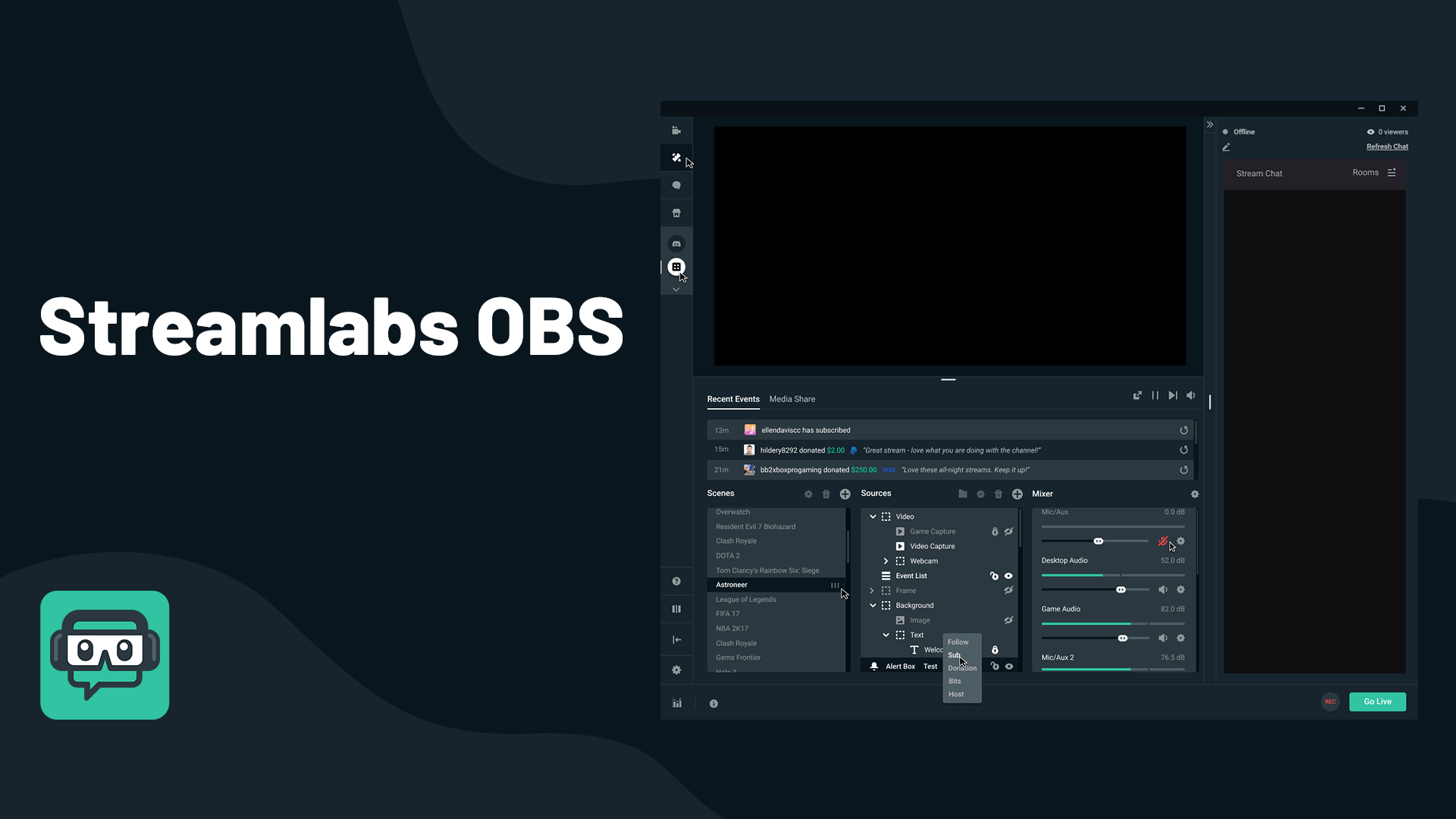Як змінити колір тексту в PDF
Більшість файлів PDF мають однаковий чорний колір тексту. Багатьох це дратує, але вони не знають, як це змінити. Навіть якщо вони це роблять, вони часто здаються, тому що це так складно. Хоча зміна кольору тексту в PDF-файлі не є найпростішим процесом, це далеко не неможливо. У цій статті ви дізнаєтеся, як змінити колір тексту в PDF-файлі, щоб ви могли налаштувати свої документи.

Вимоги до зміни кольору тексту PDF
Вам потрібні лише дві речі: ваш PDF і якийсь тип PDF-редактор або програма для читання. Ви можете використовувати Adobe Reader або PDF Element Pro. Якщо у вас їх немає на пристрої, не хвилюйтеся. Ви можете знайти багато безкоштовних редакторів PDF в Інтернеті.
Як змінити колір тексту за допомогою Adobe Reader
- Відкрийте свій PDF-файл за допомогою Adobe Reader.
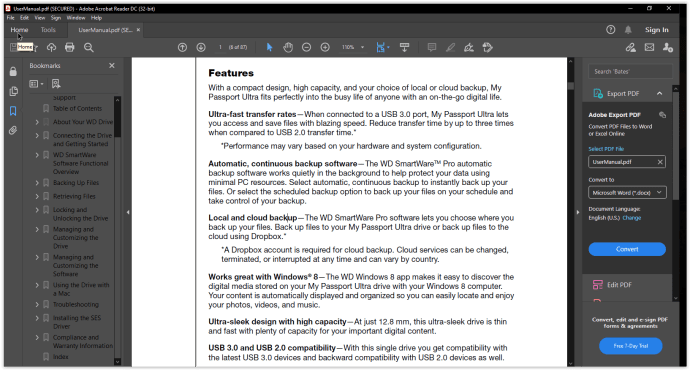
- Виберіть «Редагувати -> Налаштування».
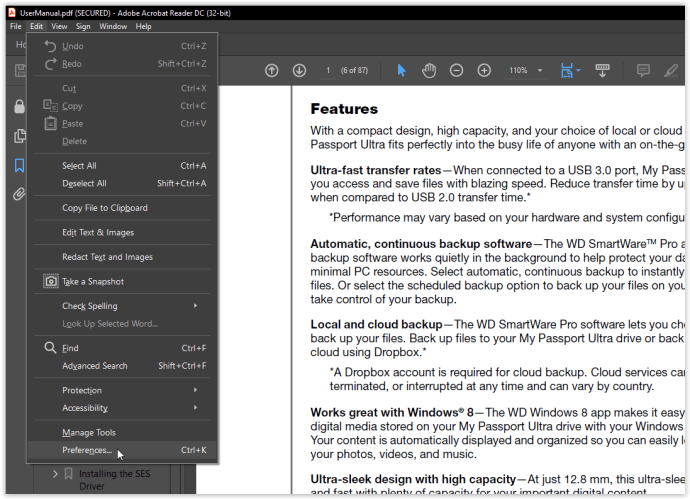
- Виберіть «Доступність».
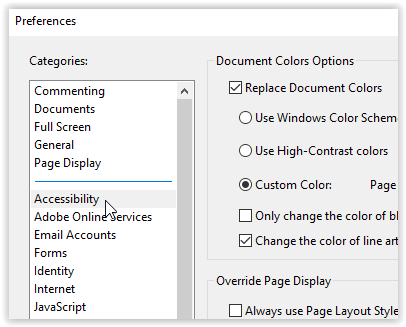
- Натисніть на «Текст документа» поле, щоб відкрити параметри кольору. Якщо цей параметр вимкнено, ви можете натиснути «Спеціальний колір», щоб активувати параметри кольору.
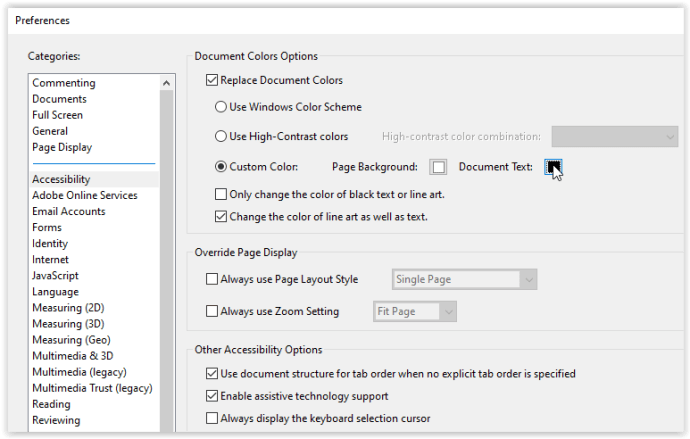
- Виберіть новий колір тексту з палітри.
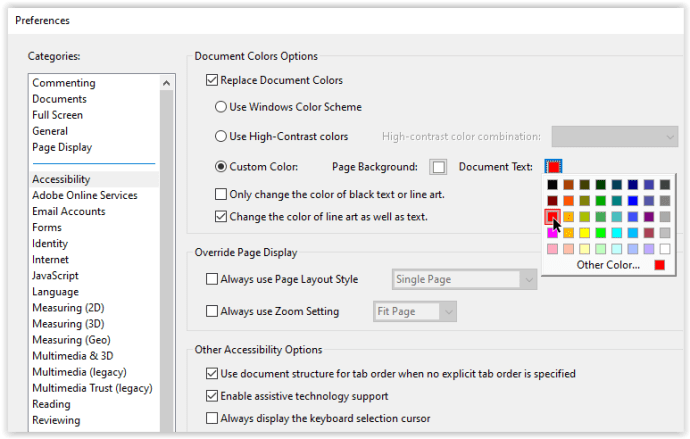
- Натисніть «ОК», щоб зберегти та закрити меню.
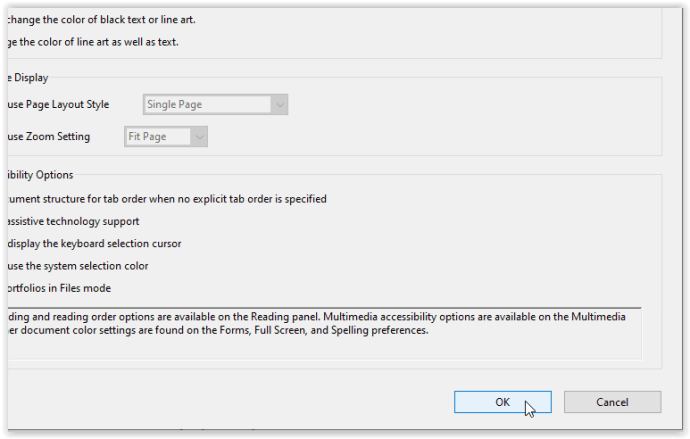
- Підтвердьте зміну кольору тексту.
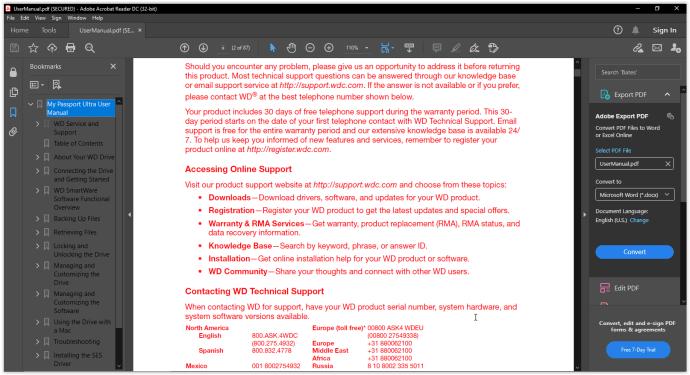
Якщо ви виконали ці дії правильно, вибраний колір тексту PDF має відображатися в документі. Ви можете вибрати з широкої палітри кольорів або навіть створити свій власний колір. Наскільки це чудово?
Примітка: Зміна кольору тексту PDF в Adobe Reader змінює лише весь документ (з певними винятками). Ви не можете виділити та змінити лише колір виділеного тексту.
Так само, як ви змінюєте колір тексту, ви також можете змінити колір фону. Все, що вам потрібно зробити, це натиснути на «Фон сторінки» варіант замість «Текст документа». Знову ж таки, ви можете вибрати різні тони для фону. Хто сказав, що PDF-файли повинні бути нудними?
Не забудьте зберегти PDF-документ, коли завершите редагування.

Як змінити колір тексту в PDF Element Pro
Якщо ви використовуєте Windows або Mac, PDF Element Pro є чудовим редактором PDF. Ви можете завантажити безкоштовну пробну версію або оплатити програмне забезпечення. Цей інструмент дуже інтуїтивно зрозумілий і простий у використанні. Однак, можливо, ви не помітили, що ви можете використовувати його для зміни кольору тексту в PDF-файлах. Зараз ми покажемо вам найпростіший спосіб зробити це.
- Відкрийте PDF Element Pro.
- Натисніть на Відкрити файл.
- Знайдіть свій PDF-файл і натисніть на нього, щоб відкрити його.
- Виділіть текст, який потрібно редагувати, двічі клацнувши.
- Натисніть Редагувати.
- Тепер ви побачите панель редагування в правій частині екрана.
- Натисніть на Колір шрифту та виберіть потрібний колір.
- Натисніть Зберегти.
Цей текстовий редактор фантастичний, оскільки він дозволяє робити все, що ви можете робити в документі Word. Ви можете змінити шрифт, розмір і вирівнювання тексту. Крім того, ви можете попередньо переглянути всі параметри, перш ніж вибрати їх.

Як змінити колір тексту PDF онлайн
Якщо у вас немає жодного із згаданих вище редакторів, не потрібно турбуватися про їх встановлення. Ви можете знайти чудові безкоштовні варіанти в Інтернеті. Для цілей цієї статті ми вирішили використовувати Sejda, один із найпопулярніших онлайн-редакторів PDF. Нам це подобається, тому що він не тільки простий у використанні, але й забезпечує чудові результати.
- Перейдіть на sejda.com.
- Натисніть кнопку Завантажити файл PDF і виберіть файл зі свого комп’ютера.
- Виберіть текст, колір якого потрібно змінити.
- Натисніть на Колір.
- Виберіть один із кольорів із їхньої широкої палітри.
- Натисніть «Застосувати зміни».
- Натисніть Завантажити.
Ви можете застосувати той самий метод, якщо хочете змінити шрифт або розмір тексту. Просто клацніть один із варіантів поруч із пунктом Колір. Крім того, ви можете зробити свій текст жирним або курсивом, як і в документі Word.
Ви можете змінити колір тексту у PDF-файлі за пару кліків, навіть не реєструючись! Однак, якщо ви хочете вивчити додаткові параметри на цьому веб-сайті, вам може знадобитися створити обліковий запис. Є багато дивовижних функцій, які ви можете використовувати, то чому б не вивчити їх!
Досліджуйте
Зміна кольору тексту – це лише одна з речей, які ви можете зробити з файлом PDF. Є багато інших опцій, наприклад зміна фону, додавання прикрас тощо. Вам не потрібно зупинятися на тих самих старих PDF-файлах, а налаштовуйте їх і проявляйте свою творчість.
Які програми ви зазвичай використовуєте для редагування файлів PDF? Дайте нам знати в розділі коментарів нижче.